おススメタスク管理アプリTick Tickの使い方とメリットデメリット

業務が立て込むと予定が詰まっていき、いつどんな仕事をすべきか判断しづらくなることがあります。また、個人の予定をアナログで書き残しておくだけだと、社内共有や引継ぎが難しくなり、チームでの業務が円滑に回らなくなってしまうこともあります。こうした事態を回避できるTodoアプリが『Tick Tick』です。
この記事では、Tick Tickの機能の特徴と、メリット・デメリットをご紹介します。
この記事の目次
Tick Tickで出来ること
Todoリストの作成・管理
Tick Tickは基本的なTodoリストを作成・管理できます。
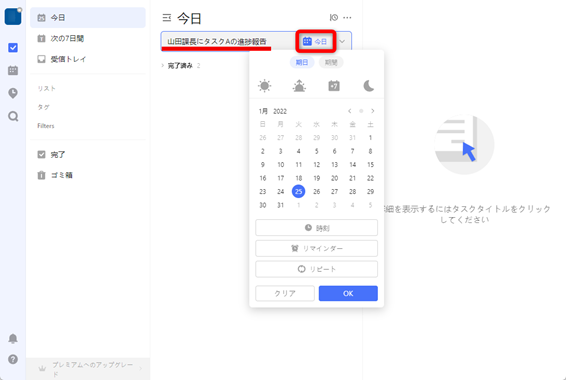
上図のように空欄にタスクタイトルを入力して、期日・期間を設定します。
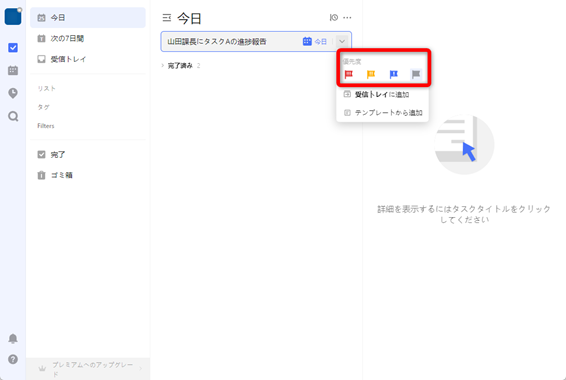
同時に、重要度の設定も可能です。
さらにタスクには、サブタスクとして複数のタスクを紐づけられます(無償版19件、有償版199件まで)。
作成したタスクは、自分で作成したリストに手動で振り分けておくと便利です。もちろん、受信トレイ(全タスクがまとまっているフォルダ)の中に置いておくこともできます。
複数人でのタスク管理
作成したリストを特定のユーザーと共有できます。
共有方法は、以下の通りです。
まず、共有したいリストを作成します。
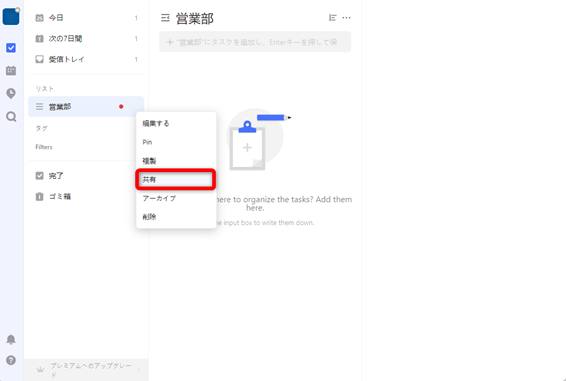
次に、リストの右側にある「…」マークをクリックして、『共有』を選択します。
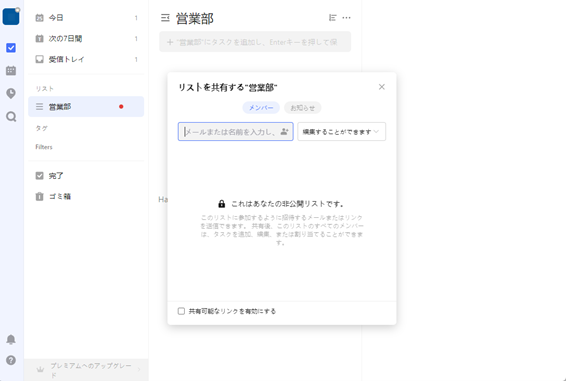
すると、上のような画面に遷移します。
ここにメールアドレスを入力すると、相手に共有リンクのメールが送られ、リスト内にあるタスクを共通管理できるようになります。
リストの共有方法は非常に簡単ですが、無償版は1人まで、有償版は29人までしか共有できません。
必要な人のみ共有に招待しましょう。
リマインダー設定(有償版のみ)
有償版では、サブタスクにリマインダーを設定することができます。
大元のタスク期限だけではなく下位タスクのリマインダーを活用することで、締め切りに遅れないように配慮できます。
カレンダービュー表示でタスクを可視化(有償版のみ)
無償版では「当日締め切りのタスク」「直近7日以内に締め切りのタスク」がリスト化されているだけです。
同一リスト内にあるタスクのうち、締め切りが近いものが上になるよう自動ソートされるだけで、具体的に「いつが締め切りなのか」は分かりにくいです。
有償版のカレンダービューを活用すると、月めくりカレンダー形式など、より見やすく表示されます。
ポモドーロタイマー(有償版のみ)
「25分間集中して5分間休憩する」というサイクルを繰り返す手法を、ポモドーロテクニックと呼びます。
長時間集中し続けるよりも、短時間の集中と小休憩を繰り返したほうが生産性を高められます。
Tick Tickにもこのポモドーロテクニックを利用できる専用タイマーがオプションで付属しています。
使用できるのは有償版のみですが、活用して作業の効率化を図りましょう。
Tick Tickのメリットとデメリットは
【メリット1】マルチプラットフォームに対応
- Windows
- Mac
- Linux(ベータ版)
- Android OS
- iOS(Apple Watch含む)
- Webアプリ
- Chrome拡張機能
- Firefox拡張機能
- Outlookアドイン
- Gmailアドイン
Tick Tickは上記のOS、端末等に対応しています。
ほとんどのパソコン、スマホで使用可能なアプリケーションラインナップが揃っており、ユーザー側の端末を選びません。
これらのすべてに共通のアカウントからログインできるため、出先や自宅でもタスクの管理が簡単にできます。
【メリット2】複数人でのタスク管理に最適
Todoアプリは世に多く出回っていますが、複数人で同一タスクを管理するタイプのアプリはそこまで多くありません。
さらに、共同管理すると「コメント」としてチャット機能も使えるため、連絡の円滑化も図れます。

【メリット3】カレンダー機能で締め切りが分かりやすい
有償版を使用すると、月表示形式、週表示形式、日表示形式などの選択ができ、自分のタスク量に合わせた表示が可能です。
特に月表示形式は、どこに何の締め切りがあるのかが見やすく表示されます。
アナログの手帳のような外見と、直感的な操作でのリスケジュールが可能になる点が、非常に優れています。
【デメリット1】無償版は制限が多い
Tick Tickが提供している全機能を確認するとかなり使い勝手がいいのですが、残念ながら無償で使える範囲はとても限られています。
詳しくは、後述の『無償版と有償版の違い』で記述しますが、Tick Tickを使うのであれば早い段階で有償版への移行検討をおすすめします。
【デメリット2】日本語翻訳が不安定
Tick Tickは日本語に対応しています。
言語設定を日本語に変えるためには、以下の手順を踏んでください。
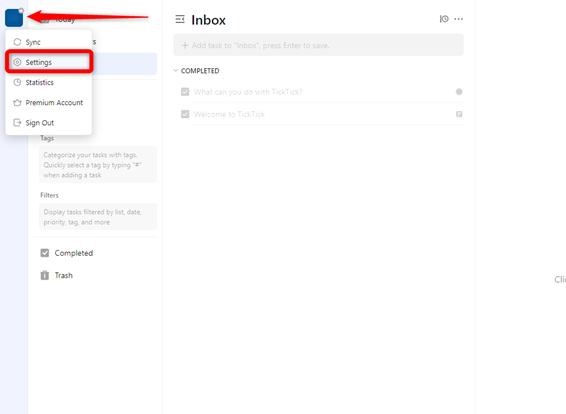
アカウント登録したら、上図のように、画面左上(赤矢印部)に登録時のアイコンが表示されています。
そこをクリックすると表示される『Settings』を選択してください。
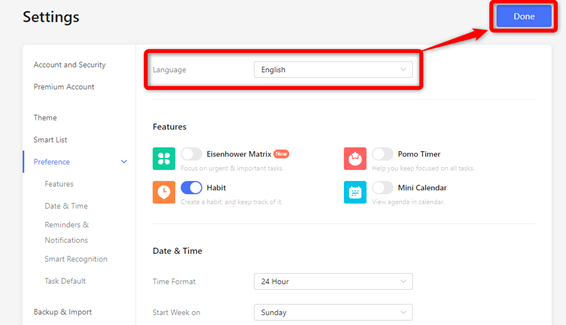
最初に表示される『Preference』ページの先頭に『Language』の選択項目があります。
これを『日本語』にして、右上の『Done』ボタンを押せば、サイト上での表示が日本語に切り替わります。
なお、スマホアプリ版はダウンロード時点から言語設定がスマホ端末の言語になるよう設定されていますので、日本語で使用できるはずです。
ただし、直訳的で不自然な日本語翻訳が多いです。
実務面では大きな問題ではありませんし、今後のアップデートによる改善を待ちましょう。
無償版と有償版の違い
●無償版は制約が多く、Tick Tickの優れた機能は実感しにくいです。
●有償版とは、以下のような違いがあります。
| 無償版 | 有償版 | |
|---|---|---|
| リストの数 | 9個 | 299個 |
| タスクの数 | 各リストに対して99件 (未完了のタスクのみ) |
各リストに対して999件 (未完了のタスクのみ) |
| サブタスクの数 | 19件 (各タスクに対して) |
199件 (各タスクに対して) |
| 共有メンバーの数 | 各リスト1人 | 各リスト29人 |
| リマインダーの数 | 各タスクに対して2件 | 各タスクに対して5件 |
| 添付ファイル数 | 1件/日 | 99件/日 |
特にチームで業務を進めていく際には、共有メンバーと添付ファイルの上限数が大きな制限です。チームで業務を円滑に動かす目的でTick Tickを導入するなら、有償版が適切だと考えられます。
また、月間カレンダータイプのTodoリスト、ポモドーロタイマー、詳細な進捗率表示など、有償版でしか使用できない魅力的な機能も多くあります。
有償版(プレミアム)は1か月2.79$(約320円)、1年27.99$(約3,200円)です。
無償版で使い心地を確認し、まずは1か月の有償版購入を検討してみてください。

無償版で操作感を確かめて、良さそうなら有償版導入を
Tick TickはグループでTodo管理のできる便利なアプリです。
ただ、無償版ではTick Tickの真価を感じることは難しいでしょう。
グループに招待できる人数の制限や、送付できるファイルの個数、月間カレンダー表示など、有償版のみの便利ポイントが多数あります。
UIや操作感が気に入れば、有償版で使用することをおすすめします。



